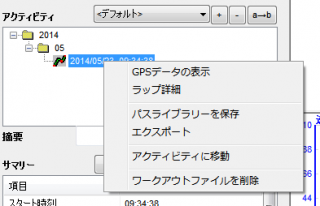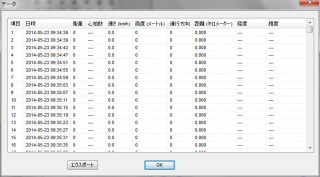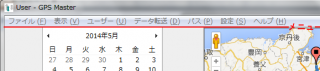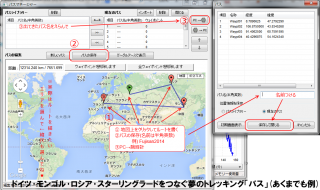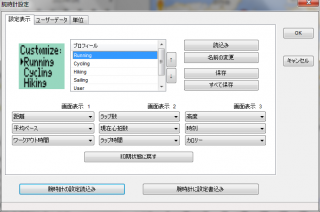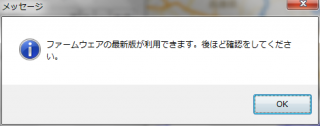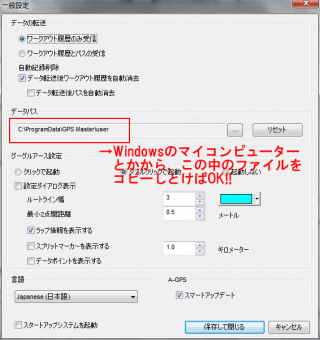これはLAD WEATHERのGPS付き時計 LAD006のレビューで、付属のソフトの説明2回目です。
はっきりいってこのあたりは「その他の操作」で、『ログを見るだけ』であれば必要ありませんが、『バックアップ』だけは大事なので一応抑えておいてください。
この記事は前回の記事を読んでから、読んでくださいね!!
【アクティビティを追加する】
複数の競技をしていて、ログを分けたい場合は上の写真の上部、<デフォルト>と書いてあるメニューの横にある「+」ボタンを押せば、アクティビティを追加できます(「登山」とか、「ポタリング」とか自由に名前を決めましょう)。
【ログの移動】アクティビティを追加したら「アクティビティに移動」でログを作ったアクティビティに移すことも出来ます。
【ワークアウトログのエクスポート】
これは、ログを共有(友達とかと見たい)人におススメしている「ルートラボ」にデータを載せたい人には必要!!
メイン画面から「ファイル>エクスポート」を選んで出てくるウィンドウの一番下の【ファイルの種類】で「.gpx」を選んで保存しましょう。

【GPX】GPXであればエディターで修正も可能だ。
保存先はご自由に!!
【パスを描いて、時計に転送(ナビを使う)】
まあ、細かいことは言いません、あまり使わない機能だと思うので「パス>パスマネージャー」で以下のパスを書いて管理できる『パスマネージャー』が起動してきます。
【設定変更他】
やる必要は無いと思いますが、「設定>腕時計設定」を選べば、時計の中の項目を入れ替えたりもできます、このあたりは自力で調べてください!!(調べない人は触らないのが無難です)
ファーム(時計の中のOS)やソフトウェア(GPS MASTER)のアップデートはどうも動いていない(許可が無い?)様子。
【データのバックアップ】
『バックアップ』とは大切なものはコピーして金庫に入れておくようなものです。
『バックアップがある』とは?
大事なファイルはなんであれ、SDカードなどにもコピーしてきちんとケースに入れた上で身に着けておくとか、会社のロッカーに隠しておくとかしましょう、そうすれば家が火事になっても全てが失われることはありません(このSDカードが故障してしまっていると意味が無いのでたまに確認するべきです)。
ルートラボやPicasaなどにインターネットサービスにデータを上げておくと、自分のパソコンと、インターネット上にデータがある事になるので、まあ「バックアップがある」といえると思います。
データのバックアップは普通にファイルをコピーしてください。
保存場所は「設定>一般設定」で確認できます、コピーは普通にウインドウズ上で「ファイル右クリック>コピー」でOKですよ。
大事なのはコピーしたSDをどこに隠しておくかです!!
さて、以上でLAD006のレビューは終了です。
一番左がGPS+ハートビートモニター付きLAD006、他は高度計が付いているだけ
まあ、機会があれば実際に山で使う場合のやり方(運用といいますが、ちょっとした順番が大切です)と、この時計をMACで使う方法を(SOMA RUNというソフトをこっそり流用するという)紹介していますので良ければそちらもどうぞ!!